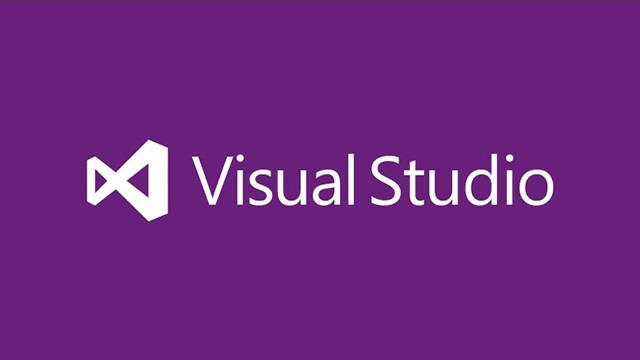
Visual Studioのセットアッププロジェクトのビルド時に「プロジェクトの依存関係を更新できません。」となる場合の対処方法。原因は結局分かっていませんが、対処ができた方法の備忘録的な投稿です。
ビルド時のエラー出力
こんな感じでエラーが出力されます。
—— ビルド開始: プロジェクト: HogehogeSetup, 構成: Release ——
ファイル ‘…\Hogehoge.msi’ をビルドしています…
エラー: プロジェクトの依存関係を更新できません。
ビルド処理がキャンセルされました。
========== ビルド: 正常終了または最新の状態 2、失敗 1、スキップ 0 ==========
私の場合には、突然なりました。VisualStudioの「プロジェクトの依存関係」などの設定を確認したり、再設定を試してみましたが改善されることはありませんでした。
原因不明
ネットの記事を調べてみると、VisualStudioのバグとかの情報が出てきましたが、その他に、出てきた情報の改善手段を試してみましたが、エラーを回避することはできませんでした。(笑)
私の場合は、原因はまだ分かっていません。
改善できたのはプロジェクトの再追加
私の場合、エラー出力されていたセットアッププロジェクトを一旦ソリューションから削除して、再度追加することで解決することができました。
具体的な手順は次のようになります。
- VisualStudioでソリューションファイルを開きます。
- [ソリューション エクスプローラー]画面で、セットアッププロジェクトを選択して、マウスの右ボタンをクリックします。
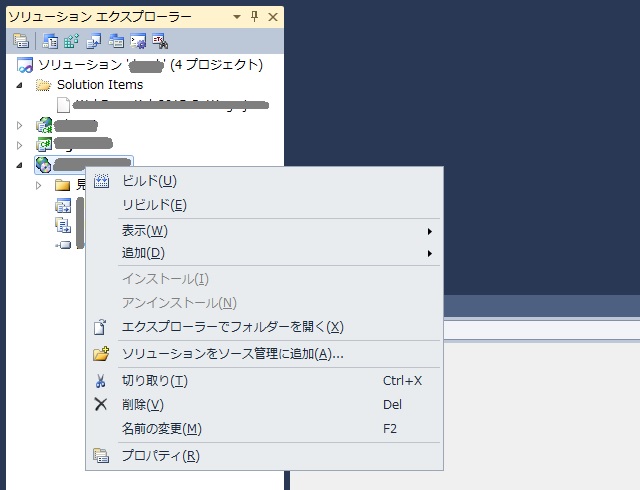
- 表示されたポップアップメニューから[削除]メニューを選択します。
- [’セットアッププロジェクト名’ は削除されます。]メッセージで[OK]ボタンをクリックします。(実際のプロジェクトが削除される訳ではありません)
- ソリューションから、セットアッププロジェクトが削除されます。
- [ソリューション エクスプローラー]のソリューション(一番上)の部分でマウスの右ボタンをクリックします。
- 表示されたポップアップメニューで[追加|既存のプロジェクト]メニューをクリックします。
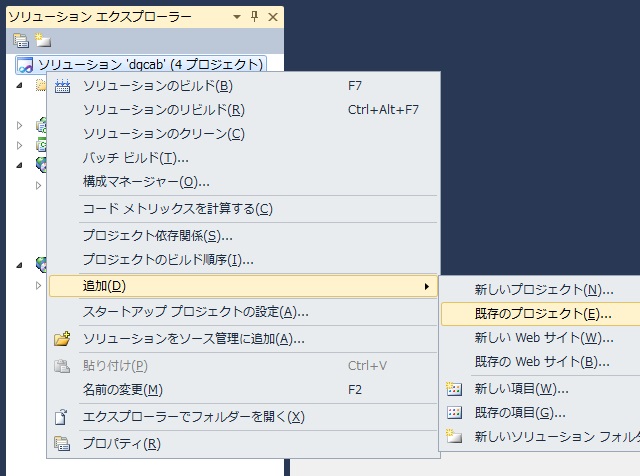
- 表示された[既存プロジェクトの追加]画面で、先ほど削除したプロジェクトを選択します。
- [ソリューション エクスプローラー]にプロジェクトが追加されます。
この状態で、再度ビルド操作を行ったところ無事にビルドを行うことができました。
スポンサーリンク
最後までご覧いただき、ありがとうございます。
